
 | compta.libremen.com | ACCÈS ABONNÉS |
| AccueilFonctionnalitésTarif/CGUDocumentationFaQContactS'inscrire |
compta.libremen.com est un outil d'enregistrement et de restitution d'écritures comptables. Son utilisation suppose que l'utilisateur possède les connaissances minimales d'un aide-comptable
Toutes les écritures sont inscrites dans les journaux auxiliaires, en utilisant le lien 'Nouvelle entrée' en haut à gauche de chaque journal; le Journal Général est constitué de l'ensemble des écritures des journaux auxiliaires
L'utilisateur peut créer autant de journaux qu'il le souhaite
Les journaux de type 'Fournisseurs' et 'Ventes' offrent une fonction d'enregistrement automatique des paiements dans le journal de banque, avec reprise des dates, des libellés et des montants de débit/crédit inversés; pour cela, cliquer dans l'écriture et utiliser le lien 'Règlement' du formulaire de saisie . L'intitulé peut être raccourci en 'Fourn' (ex 'Fourn. Europe', 'Fourn. US'...), ou modifié en e.g. 'Ventes France', 'Ventes Export'
Les écritures peuvent être déplacées d'un journal à un autre via le lien 'Déplacer' du formulaire de saisie; elles peuvent également être extournées via le lien 'Extourner' du même formulaire
Seul le journal des OD est obligatoire et non modifiable
La liste des comptes peut être importée depuis un fichier texte contenant pour chaque ligne deux valeurs séparées par un point virgule (1ère valeur = numéro de compte, 2ème valeur = libellé du compte). Le fichier doit être encodé en UTF-8, sans en-tête. Exemple :
401PUBN;PUBLICATIONS 401FDIV;F DIVERS 401PAPE;PAPETERIE
Les comptes peuvent comporter autant de décimales que souhaité
La liste des comptes peut être reconduite chaque année via le Menu Comptes -> Modifier la liste -> Reconduire (lien en haut de page); cette opération reconduit également les regroupements du menu Liasse Fiscale sur le nouvel exercice
Les soldes des comptes de bilan sont reportables sur le nouvel exercice via le Menu Comptes -> Reports
Chaque compte permet d'afficher les soldes et les écritures des exercices précédents via les liens 'Historique résumé' et 'Historique détaillé'
Balance et Grand Livre sont disponibles via les liens en haut de la liste des comptes
Tous les comptes peuvent être lettrés, pointés et rapprochés. Il est possible d'afficher les écritures pointées/lettrées ou non, et de les filtrer par lettrage via le lien 'Filtrer', situé au-dessus de la colonne de lettrage. Le filtrage respecte les options d'affichage (écritures pointées/lettrées ou non)
Lettrage et pointage de plusieurs comptes peuvent être effectués simultanément via le Grand Livre (menu 'Comptes')
Le menu 'Comptes' -> 'Lettrage' permet de lettrer automatiquement un ou plusieurs comptes. Tapez '4' pour lettrer tous les comptes de la classe 4, '40' pour lettrer tous les comptes de la classe 40, '401F' pour lettrer tous les comptes qui commencent par 401F, etc...
Le lettrage automatique permet de regrouper les écritures en utilisant toutes les combinaisons possibles de date, numéro de pièce, libellé et montant; l'option 'Compte' permet de lettrer toutes les lignes d'un compte, si elles sont équilibrées. Toutes les options de regroupement sélectionnées sont appliquées simultanément
Selon le format des écritures présentes dans le compte, certaines options donneront de meilleurs résultats si utilisées d'abord. Il est donc préférable de visiter un compte avant de le lettrer, pour choisir le meilleur moyen de regrouper les écritures (par exemple par date et libellé, ou par numéro de pièce, ou autre)
Le lettrage automatique n'opère pas sur les écritures déjà lettrées, et ne lettre que des lignes équilibrées. On peut annuler un lettrage automatique en cliquant sur le lien 'Effacer ce lettrage' qui s'affiche en fin d'opération
Dans "Comptes -> Lettrage" le lien "Vérifier l'existant", en haut de page, affiche la liste des écritures lettrées qui sont déséquilibrées, via le Grand Livre, puisque plusieurs comptes peuvent être concernés. Le lettrage automatique ne touchant pas le lettrage existant, il ne corrige pas les lettrages déséquilibrés. Il ne lettre pas non plus d'écritures déséquilibrées. On peut donc vérifier le lettrage avant ou après lettrage automatique, les déséquilibres seront les mêmes
Le logiciel ajoute au solde de la banque toutes les écritures non pointées, c'est-à-dire non passées par eux à la date du rapprochement, et compare le résultat avec le solde dans la base; il signale une erreur s'il y a une différence
Si vous importez les écritures du compte banque : pensez à mettre 't' ou 'true' dans la colonne 'Pointage', le rapprochement en sera facilité
N.B.: il faut s'assurer que les rapprochement des mois précédents sont exacts, sinon l'erreur se perpétuera
Il est possible de régler le format d'affichage des dates dans le menu 'Paramètres' ( AAAA-MM-JJ ou JJ/MM/AAAA)
Pour la saisie, plusieurs formats et séparateurs sont acceptés : 2020-02-25 ou 25/02/2020 ou 25#02#2020 ou 2020 02 25. L'année doit être écrite sur 4 chiffres
Voir les raccourcis clavier pour une saisie rapide
N.B.: il existe une séparation physique entre les exercices. Le changement d'exercice se fait en cliquant sur le titre 'Exercice XXXX', en haut de page. L'utilisateur peut travailler sur plusieurs onglets à la fois (en utilisant Click-droit ou Ctrl-Click) mais toujours dans le même exercice.
Si l'utilisateur souhaite travailler sur deux exercices différents en même temps, il doit utiliser deux navigateurs différents, un pour chaque exercice; il peut aussi utiliser les fonctions 'Historique' (résumé et détaillé) pour visualiser le compte sur les exercices précédents
Ce menu permet d'ajuster diverses options :
Le calcul des numéros de pièces peut être formaté sur 2 à 5 décimales (A01, A001, ..., A00001)
Il existe deux options de calcul de la TVA due : débits ou encaissements; voir le chapitre Déclaration de TVA (formulaire CA3); la période de calcul peut être mensuelle ou trimestrielle
L'option 'Journal de TVA' permet de sélectionner le journal d'enregistrement des écritures résultant du calcul de la TVA due
L'option 'Activer les règlements par défaut' permet de sélectionner automatiquement le journal et le numéro de compte à utiliser pour l'enregistrement des règlements/paiements; les enregistrements des factures émises ou reçues sont reprises automatiquement, les montants des débits/crédits étant affectés au compte sélectionné
On peut ajouter autant d'utilisateurs que nécessaire; ils peuvent avoir un accès complet ou en lecture seule uniquement. Dans ce dernier cas, l'utilisateur ne peut pas modifier les écritures
Le format d'affichage des dates est paramétrable pour chaque utilisateur du compte, qui peut choisir le format classique (JJ/MM/AAAA) ou le format ISO 8601 (AAAA-MM-JJ)
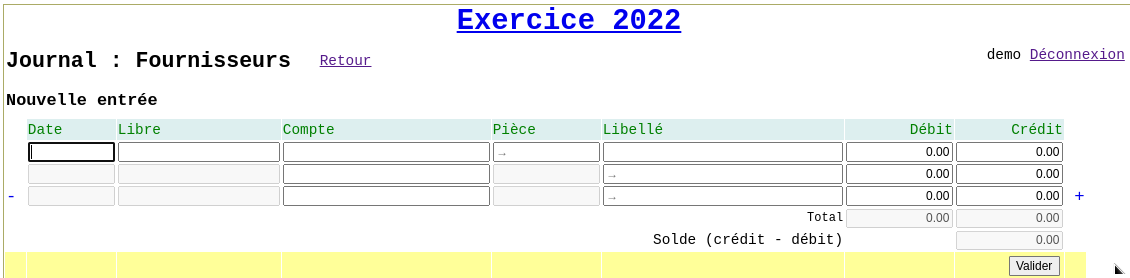
Date : il est possible de taper par exemple "0225" (JJMM, sans les guillemets); la date sera alors complétée avec l'année en cours et formatée pour obtenir 2022-02-25 ou 05/02/2022, suivant l'option d'affichage sélectionnée par l'utilisateur dans le menu 'Paramètres'
Les cases au fond grisé reproduisent automatiquement la valeur de la ligne précédente
Compte : taper les premiers chiffres pour obtenir une fenêtre déroulante affichant les comptes disponibles. Seuls les comptes enregistrés dans le menu 'Comptes' pour l'exercice en cours sont acceptés
Numéro de pièce : le symbole '→' indique un calcul automatique du numéro; taper "Espace" pour obtenir un numéro généré automatiquement; les factures fournisseurs sont au format "MD...D" où M est la lettre du mois (janvier = A, février = B...) et D...D le numéro de la pièce pour le mois (01, 02...); le numéro de pièce peut comporter jusqu'à 5 décimales (voir le menu 'Paramètres'). Pour les factures de ventes, le numéro est une séquence pluriannuelle continue qui ajoute 1 à la dernière valeur enregistrée
Si vous disposez d'un espace de stockage en ligne : il est possible d'enregistrer une adresse http ou https dans la colonne 'Pièce'. Dans ce cas l'URL du document tient lieu d'identifiant, et un lien vers le document s'affiche (sous la dernière ligne de la colonne). Le calcul automatique du numéro de pièce est alors désactivé
Libellé : le symbole '→' indique une recopie automatique de la ligne précédente; taper "Espace"
Les lignes dont le débit et le crédit valent O (zéro) sont ignorées lors de la validation
Les signes '+' et '-' sur les côtés du formulaire permettent respectivement d'ajouter et de retirer une ligne
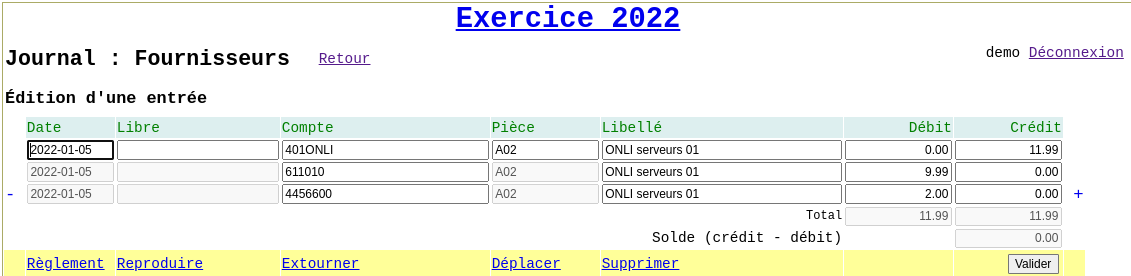
Pour modifier/reprendre une écriture, sélectionnez l'écriture dans le journal ou dans le compte qui la contient, appliquez les modifications voulues, cliquez sur 'Valider'
Les fonctions visibles dans la bande jaune en bas de l'image ci-dessus permettent d'enregistrer automatiquement le règlement, de reproduire l'écriture, de l'extourner, de la déplacer dans un journal différent, et de la supprimer
Pour reproduire une écriture récurrente, il est également possible d'utiliser les fonctions de votre navigateur : lorsque vous tapez les premières lettres, ce dernier affiche une liste des enregistrements similiaires précédemment inscrits dans la case active. Utilisez 'flèche en bas' sur votre clavier pour sélectionner et reproduire un précédent enregistrement
Le calcul de la TVA exigible est fait à partir des montants enregistrés dans les comptes de classe 7, et du pourcentage de TVA applicable pour ces comptes (voir Comptes -> Modifier la liste). Ce calcul peut être fait sur les débits ou sur les encaissements
L'option 'TVA sur encaissements' calcule la TVA collectée sur la période à partir des comptes 7 qui sont lettrés et non pointés; il faut donc dans ce cas, pour obtenir une déclaration conforme :
L'option 'TVA sur débits' calcule la TVA due sur l'ensemble des factures enregistrées dans la période considérée
Il est possible dans ce cas d'enregistrer des ventes de services (TVA exigible à l'encaissement), en utilisant des comptes d'attente :
Pour calculer votre formulaire CA3 (déclaration de TVA), dans le menu 'TVA', sélectionner la période à déclarer puis cliquer sur 'Valider'; le logiciel affiche alors une réplique partielle du formulaire 3310CA3 (visible sur impots.gouv.fr), avec un calcul des champs principaux à renseigner. Les périodes de déclaration correspondent à la période en cours et celles de l'année qui précède. Le formulaire de calcul de TVA ne peut pas être utilisé pour les dates antérieures de plus de 12 mois à la date du jour, mais il est possible d'enregistrer manuellement des écritures antérieures
En cliquant sur 'Valider' en bas du formulaire, les écritures à passer sont affichées dans le formulaire de saisie d'une écriture et peuvent y être modifiées si besoin
Le menu "Liasse fiscale" permet de regrouper les comptes pour effectuer les calculs nécessaires à l'établissement de la liasse 2033. Les regroupements sont actuellement limités aux calculs des lignes des formulaires suivants :
Mode d'utilisation :
Cliquer sur le lien 'Gérer' (en haut de page) permettant de régler les cases du formulaire que l'on souhaite calculer. Dans cette page, utiliser le formulaire 'Ajouter une case' pour taper les numéros des cases. Attention de sélectionner la valeur appropriée pour 'Actif/Passif', 'Charges/Produits'. Pour chacune de ces cases, ajouter les comptes à inclure dans le calcul avec le formulaire 'Ajouter un compte' accolé à chaque numéro de case
Les comptes dont le solde est non nul qui restent à inclure dans les calculs sont listés en bas de page. Les réglages du calcul sont reportés automatiquement dans l'exercice suivant, lorsque l'utilisateur reconduit les comptes de l'exercice précédent (Menu Comptes -> Modifier la liste -> Reconduire exercice précédent)
Le menu 'Export' permet d'exporter et d'archiver les écritures enregistrées dans la base
Il existe deux types d'archivage : mensuel et incrémentiel
L'archivage mensuel permet d'archiver un mois de l'exercice. Après archivage, il n'est plus possible d'ajouter, modifier ou supprimer des écritures pour ce mois. Les écritures d'un mois archivé peuvent être téléchargées au format FEC ou au format 'Données', qui contient toutes les données enregistrées dans le logiciel. On clique sur le numéro du mois pour déclencher l'archivage.
L'archivage incrémentiel permet d'archiver toutes les écritures non encore enregistrées, sans considération de date. Les écritures archivées incrémentiellement ne peuvent plus être modifiées ni supprimées, mais il est possible d'ajouter de nouvelles écritures.
Les deux modes d'archivage peuvent être utilisés ensemble ou séparément
Exemple de fichier d'exportation tel qu'il apparaît dans un tableur :
| id_entry | date | numéro de pièce | libellé | débit | crédit | libre | numéro de compte | exercice | journal | lettrage | pointage | date_validation |
|---|---|---|---|---|---|---|---|---|---|---|---|---|
| 11114 | 2016-01-01 | A03 | SNCF paris | 84,00 | 0,00 | A51 | 401SNCF | 2016 | Banque | a | t | 2016-01-01 |
| 11114 | 2016-01-01 | A03 | SNCF paris | 0,00 | 84,00 | A51 | 5121CRA | 2016 | Banque | a | t | 2016-01-01 |
| 15253 | 2016-01-01 | A08 | SERV kimsufi 01 | 9,99 | 0,00 | 611010 | 2016 | Fournisseurs | b | t | 2016-01-01 | |
| 15253 | 2016-01-01 | A08 | SERV kimsufi 01 | 0,00 | 11,99 | 401SERV | 2016 | Fournisseurs | b | t | 2016-01-01 | |
| 15253 | 2016-01-01 | A08 | SERV kimsufi 01 | 2,00 | 0,00 | 4456600 | 2016 | Fournisseurs | b | t | 2016-01-01 |
Il est possible d'importer des écritures dans l'exercice en cours à partir du Journal Général (lien 'Importer des écritures', en haut de page). Le fichier à fournir doit être encodé au format UTF-8, sans en-tête, et se conformer au format ci-dessous. Les champs précédés d'une étoile (*) ne peuvent pas être vides, les champs 'lettrage', 'pointage' et 'Section analytique' peuvent être omis
Options d'importations, réglables dans 'Paramètres' :
L'importation des écritures est totale, si aucune erreur n'est détectée. Sinon, aucune écriture n'est importée, et un message d'erreur affiche la liste des écritures empêchant l'importation
| Nom du champ | Type de données | Remarques | |
|---|---|---|---|
| * | Journal | Texte | le journal doit être présent dans l'exercice d'importation |
| * | Date d'écriture | Date | Plusieurs formats et séparateurs sont acceptés : 2020-02-25 ou 25/02/2020 ou 25#02#2020 ou 2020 02 25 La date doit être valide dans l'exercice en cours |
| Libre | Texte | ||
| * | Numéro de compte | Texte | Le numéro de compte doit être présent dans la liste des comptes de l'exercice en cours |
| Numéro de pièce | Texte | ||
| * | Libellé | Texte | Le libellé doit être renseigné |
| Débit | Numérique | ||
| Crédit | Numérique | ||
| Lettrage | Texte | ||
| Pointage | Booléen | valeurs possibles : t ( = true ) ou f ( = false ) ou NULL. En l'absence de données (NULL), la valeur enregistrée est 'false', non pointé | |
| Section analytique | Texte |
Les importations sont historisées. Une importation peut donc être annulée par l'administrateur, si par exemple elle a été faite en double ou si le résultat de l'importation n'est pas satisfaisant
On ne peut ni ajouter des lignes, ni en retirer, dans les écritures importées; il est possible d'extourner une écriture importée, mais en cas de suppression de l'importation, l'extourne sera supprimée aussi, cette dernière n'ayant plus lieu d'être
Préparer le calcul des cases à renseigner dans le formulaire Cerfa 15948, aussi appelé formulaire 2033-SD, annexe B
-Voir le chapitre Liasse fiscale
Avant calcul de résultat :
-Enlever les rompus
-Imprimer la page 'Liasse fiscale'; l'utiliser pour renseigner l'annexe B de la liasse 2033
-Afficher la balance, l'imprimer et/ou l'exporter (lien 'Télécharger', à côté du bouton 'Valider)
-Imprimer le Grand Livre (lien 'Grand Livre' en haut de la page 'Comptes'); passer en mode paysage pour afficher toutes les colonnes
Calcul du résultat :
-Cliquer dans Compte -> Clôture (lien en haut à droite de la page)
Après calcul du résultat :
-Éditer la nouvelle balance (les comptes 6 et 7 sont soldés)
-Reporter les soldes sur les formulaires Cerfa 15948 (liasse 2033)
Les liasses avec millésime sont téléchargeables ici: https://www.impots.gouv.fr/portail/recherche faire une recherche par numéro cerfa et non par numéro de liasse liasse 2033 -> cerfa 15948 liasse 2065 -> cerfa 11084
La clôture des comptes (lien 'Clôture' dans le menu 'Comptes', en haut de page) solde les comptes de classe 6 et 7, calcule le résultat et l'inscrit au débit ou au crédit du compte de résultat (par défaut : 12000). Les opérations effectuées sont d'abord affichées dans le formulaire de saisie d'une écriture pour validation. Si le compte 12000 n'existe pas, le créer, ou bien modifier la dernière ligne du formulaire de validation pour servir le compte souhaité
L'opération est réversible par suppression de l'OD enregistrée, si l'écriture n'a pas été archivée (voir le chapitre Exportations)
Les reports à nouveaux des soldes de l'exercice N-1 sont générés en début d'exercice N à partir du menu Comptes, lien 'Reports' en haut de page. Les soldes non nuls de tous les comptes sont reportés, à l'exception des comptes de classe 6 et 7
En début d'un nouvel exercice, pour reprendre le plan comptable de l'exercice précédent :
-Dans Journaux -> Modifier la liste, cliquer sur 'Reconduire exercice précédent'
-Dans Comptes -> Modifier la liste, cliquer sur 'Reconduire exercice précédent'
-Cliquer dans Comptes -> Reports (lien en haut à droite) pour reporter les soldes de l'exercice précédent
On peut rechercher du texte, un montant ou une date d'écriture. Le texte est recherché dans les colonnes 'Libre' 'Pièce' et 'Libellé', un montant dans les colonnes 'Débit' et 'Crédit', une date dans la colonne 'Date'. Si plusieurs critères sont présents, la recherche s'effectue sur les écritures qui remplissent tous les critères
L'utilisateur peut étendre sa recherche aux exercices différents de l'exercice en cours. Pour accéder aux écritures d'autres exercices, il faut d'abord passer dans l'exercice correspondant, en cliquant sur le lien 'Exercice' en haut de l'écran
Pour l'activer, allez dans 'Paramètres' et choisissez 'Oui' dans la dernière ligne des paramètres généraux 'Activer la comptabilité analytique'. Le menu 'Analytique' qui s'affiche est composé de trois éléments:
Une colonne 'Analytique' supplémentaire s'affiche lorsque l'on visite un compte, dans le Grand Livre, ainsi que dans le formulaire d'édition d'une écriture. Dans ce dernier, la liste des sections analytique se complète automatiquement quand on tape une lettre, comme pour 'numéro de compte'. Si vous utilisez, par exemple, les sections suivantes :
Accueil de Loisirs Collège Sortie Nature
Les écritures non renseignées sont regroupées en fin de rapport (Grand Livre, balance), dans 'Section non définie'
Copyright © 2016 - 2025 libremen.com